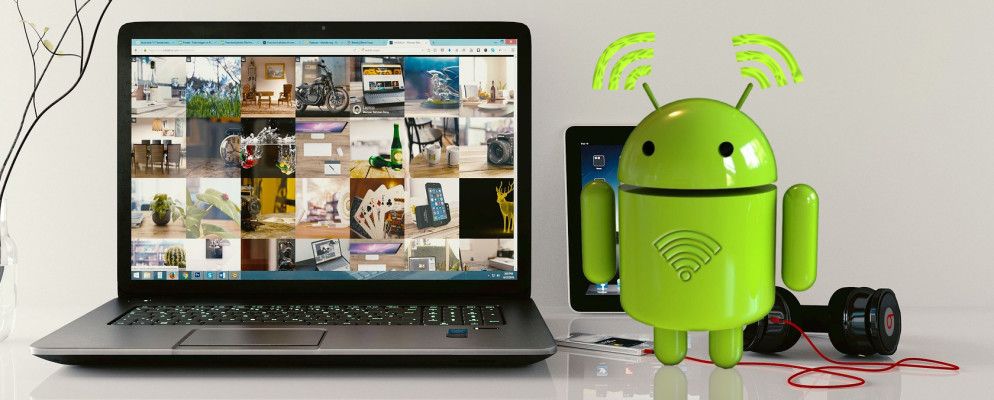使用Android手机作为Wi-Fi路由器的功能可能是一项重要功能。无论您是坐在火车站,想避免在酒店中支付高额的Wi-Fi费用,还是在家里互联网中断的情况下,都很棒。
只需点击几下屏幕,您可以与笔记本电脑或平板电脑共享手机的4G数据连接。在本指南中,我们将介绍如何进行设置以及Hotspot Control之类的应用如何帮助您绕过运营商限制。
设置Wi-Fi热点
首先,让我们快速看一下如何将手机设置为Wi-Fi路由器。该功能应在所有Android手机上都可用,并应由运营商选择将其删除。
转到设置,然后在无线和网络点击更多,然后点击网络共享和便携式热点。现在,您将看到所有选项。
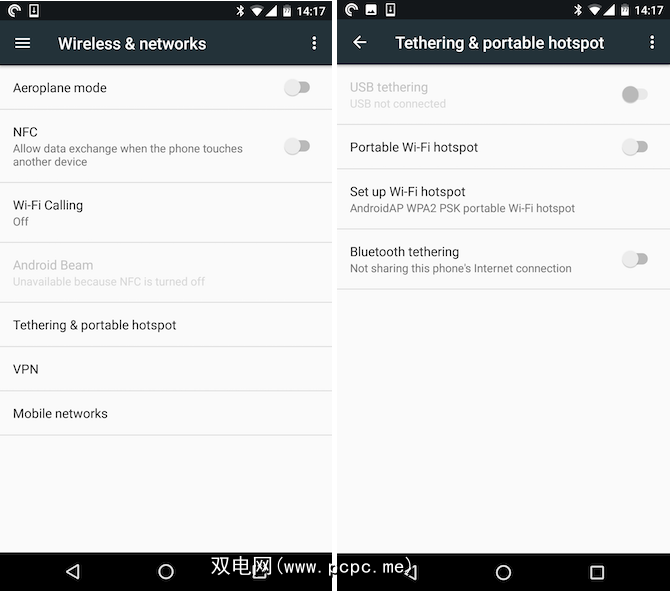
要进行无线网络共享,请点击设置Wi-Fi热点。在打开的窗口中,您将看到网络名称,安全性,密码和网络频段的选项。所有这些都是可编辑的,或者您可以将它们保留为默认值。
名称是您在笔记本电脑或平板电脑上连接到网络时看到的名称。将其更改为独特的内容可能是一个好主意。这样,您就不会将手机的网络与附近的其他人混淆。
您可以根据需要关闭安全性,尽管这样做可以使范围内的其他任何人都可以连接,所以这不是一个好主意。点击显示密码以查看已经随机创建的密码。同样,您可以更改它,但是没有真正的需要,因为您永远不必记住它-毕竟,您将始终随身携带手机。
最后,乐队。 5GHz频段不太容易受到干扰,因此,如果您在繁忙的地方附近有许多其他无线网络,那么选择此频段可能会为您带来更好的性能。不过,您连接的笔记本电脑或平板电脑也需要支持它。
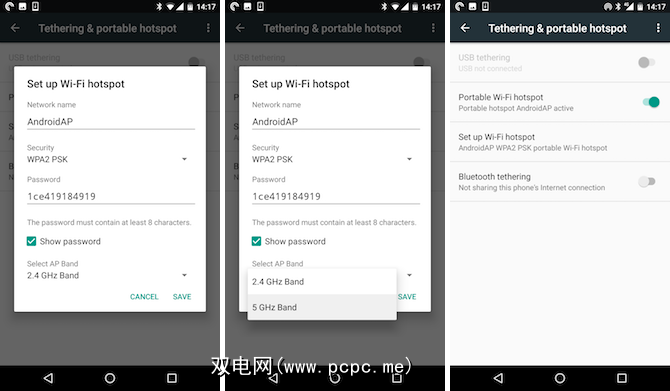
点击保存以存储网络设置,然后点击便携式Wi-Fi热点 >切换以将其打开。现在,您可以以与连接任何其他Wi-Fi网络完全相同的方式连接到笔记本电脑上的网络。
完成后,请记住关闭Wi-Fi热点。这样可以避免过多的电池消耗,数据消耗,并使您的手机再次连接到无线网络。
如果网络共享被阻止
已建立Wi-Fi热点功能进入Android,某些运营商(尤其是在美国)可能会将其隐藏。发生这种情况的地方,有几个应用程序可以尝试将其还原。
热点控制是一个非常小的功能上的应用程序,可让您在有Wi-Fi热点时启用和禁用该热点已从“设置"中的正常位置删除。它完全替换了“设置"中的选项,因此您也可以使用该应用选择网络名称和密码。 xda-developers.com网站上支持线程中的用户报告表明它可能无法在Android 6.0.1设备或更高版本上运行。
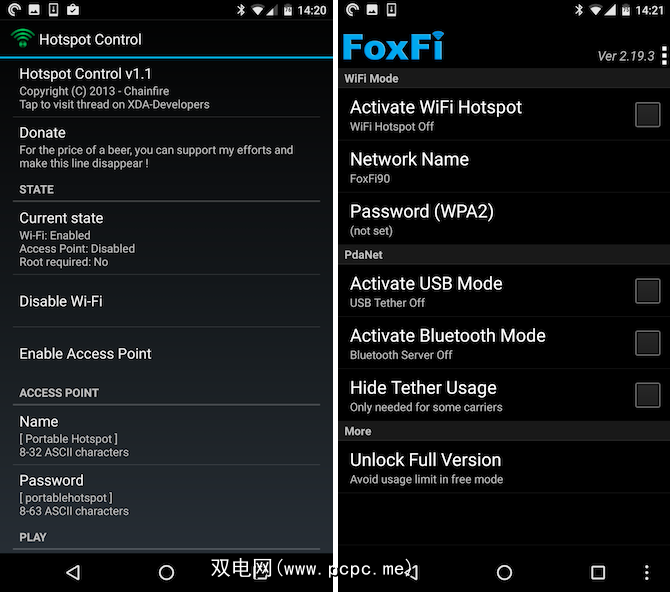
如果不行,则可以尝试FoxFi。您还可以从Play商店免费获得此应用,您可以在其中找到受支持的设备列表。其中包括:
FoxFi还提供了蓝牙和USB共享网络,可在Wi-Fi无法正常工作时使用。
这些应用并非在所有情况下都可以正常工作要做的就是尝试一下。即使它们确实起作用,但如果您的运营商将其阻止,它们实际上可能不会在您的设备上启用网络共享。您可能只会看到邀请您升级到允许网络共享的计划的屏幕。
其他网络共享方式
Wi-Fi热点功能是最快,最简单的方法将您的手机变成路由器。但是Android也提供了其他两个选项。
设置蓝牙网络共享非常简单。只需将手机与笔记本电脑或平板电脑配对,然后在“网络共享和便携式热点"设置中点击“蓝牙网络共享"开关即可。完成后,请记住再次将其关闭。
与Wi-Fi相比,蓝牙可以减轻电池的负担,因此,如果电量不足,这是一个不错的选择。它的速度也可能会变慢,特别是如果您使用的是旧设备且蓝牙版本较旧。另一个缺点是您一次只能拴系一台设备。
通过USB电缆将手机连接到笔记本电脑或PC,然后可以使用 USB拴系选项。打开它,您可以通过有线连接在计算机上访问Internet。
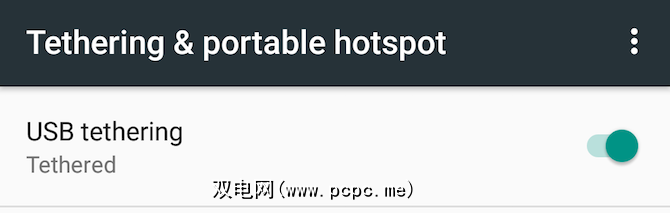
USB绑定比无线选项更快,更可靠。它还不会耗尽手机的电量-实际上,笔记本电脑实际上会为手机充电。但这确实意味着您的笔记本电脑的电池将被缩短。它也不太方便:您需要手头的USB电缆,它仅适用于具有USB端口的设备,并且一次只能使用一个设备。
网络共享问题
因此,将手机用作最好将无线路由器视为万不得已而不是永久性解决方案。如果您可以找到附近的无线热点进行连接,则可能应该先尝试一下。
标签: Wi-Fi热点 Wi- Fi网络共享